rendszeren
A Microsoft Outlook lekapcsolt hibája akkor jelenik meg, ha az alkalmazás nem tud csatlakozni az internethez vagy az e-mail szerverhez. Ez általában akkor fordul elő, ha offline módot használ, vagy az internetkapcsolat nem működik. Mutatunk néhány módszert a hiba elhárítására.
Egyes javítások közé tartozik az offline mód letiltása, az internetkapcsolat működésének biztosítása, valamint az Outlook problémás bővítményeinek kikapcsolása.
Tartalomjegyzék 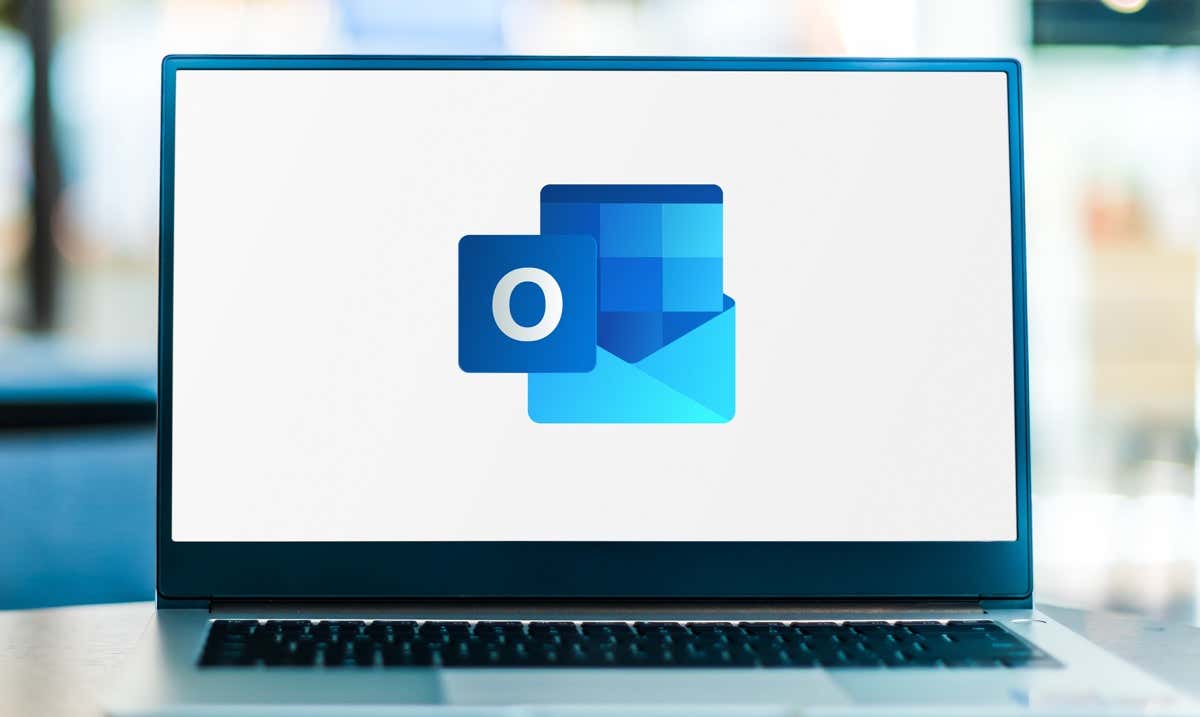
Az Outlook javítása az offline mód letiltásával
Az Outlook-kliens offline módja lehetővé teszi, hogy az internetkapcsolat nélkül dolgozzon az e-mailjein. Ha engedélyezte ezt a módot, előfordulhat, hogy az Outlook nem tud kapcsolatot létesíteni.
A problémát az offline mód letiltásával oldhatja meg.
Válassza a Küldés/Fogadás lapot az Outlook ablakának tetején. Válassza a Munka offline lehetőséget. 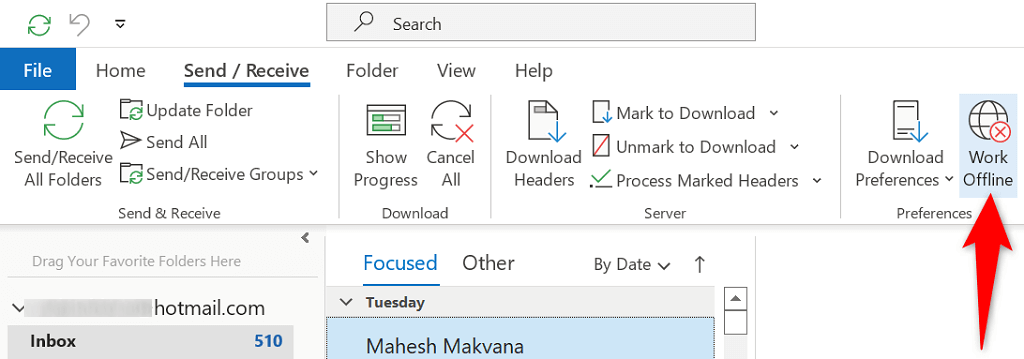 Az Outlook csatlakozni fog az e-mail szerveréhez.
Az Outlook csatlakozni fog az e-mail szerveréhez.
Győződjön meg arról, hogy az internet működik
Ha az Outlook nem csatlakozik az e-mail szerverhez az offline mód letiltása után, akkor előfordulhat, hogy az internetkapcsolat problémáival szembesül. Emiatt az alkalmazás megszakadt üzenetet jeleníthet meg.
A probléma megoldásához ellenőrizze, hogy az internet működik-e. Ehhez indítson el egy webböngészőt a számítógépén, és nyisson meg egy webhelyet, például: Google. Ha a webhely betöltődik, az internet működik. Ebben az esetben olvassa el a további javításokat.
Ha a böngészője nem tudja betölteni a webhelyet, akkor hálózati csatlakozási problémái vannak. Ebben az esetben próbálja meg saját maga megoldani a problémát, vagy kérjen segítséget internetszolgáltatójától.
Hozzáférés e-mailjeihez az interneten
Lehetséges, hogy az e-mail kiszolgálóval van probléma, ami miatt az Outlook nem tud kapcsolatot létesíteni. Ebben az esetben próbáljon meg egy másik módszerrel elérni postafiókját, és ellenőrizze, hogy ez működik-e.
Például nyissa meg az Outlook for the web webhelyet, és próbáljon hozzáférni Outlook-fiókjához. ott. Hasonlóképpen lépjen a Gmail webhelyre, és ellenőrizze, hogy hozzáfér-e ott Gmail-e-mailjeihez.
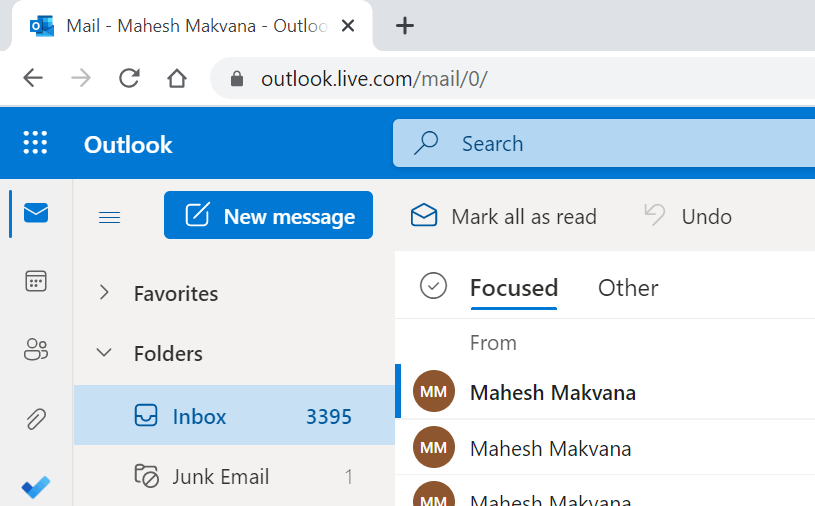
Ha nem tud hozzáférni e-mailjeihez az interneten, akkor az e-mail szolgáltatója problémákba ütközik. Megkeresheti őket, és segítséget kérhet.
Indítsa újra a Windows számítógépet az Outlook lekapcsolt hibájának kijavításához
A számítógép kisebb hibái miatt az Outlook nem tud kapcsolatot létesíteni az e-mail szerverrel. A legtöbb ideiglenes problémát megoldhatja a számítógép újraindításával.
Mielőtt ezt megtenné, mentse el nem mentett munkáját, hogy ne veszítsen semmit.
Nyissa meg a Start menüt, és válassza a Power ikont. Válassza az Újraindítás lehetőséget a Power menüből. 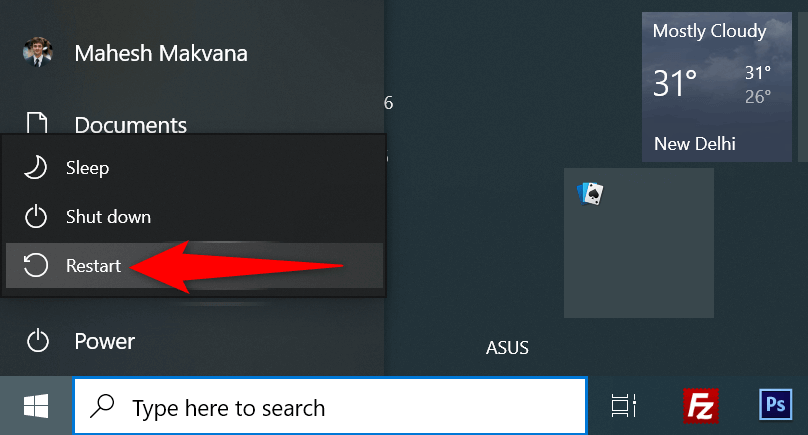
A Microsoft Outlook frissítése
Az Outlook alkalmazáshibái okozhatják a megszakadt hibát. A legtöbb hibát kiküszöbölheti, ha frissíti az alkalmazást a legújabb verzióra.
A Microsoft ingyenes frissítéseket kínál minden Office-alkalmazásához, beleértve az Outlookot is.
Nyissa meg az Outlook programot, és válassza a Fájl lehetőséget a bal felső sarokban. Válassza az Office-fiók lehetőséget a bal oldali oldalsávon. Válassza a Frissítési beállítások > Frissítés most lehetőséget a jobb oldali ablaktáblában. 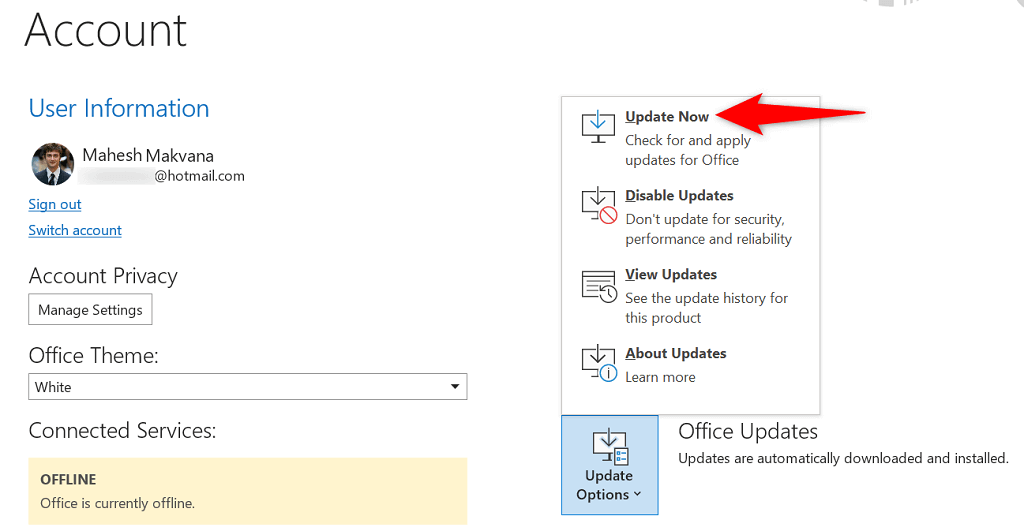 Várja meg, amíg az Outlook megtalálja és telepíti a frissítéseket. Zárja be, és indítsa újra az Outlookot.
Várja meg, amíg az Outlook megtalálja és telepíti a frissítéseket. Zárja be, és indítsa újra az Outlookot.
Kapcsolja ki a Windows tűzfalat
A Windows beépített tűzfala különféle gyanús tevékenységek blokkolásával gondoskodik arról, hogy számítógépe biztonságban legyen a hálózat alapú fenyegetésekkel szemben. Előfordulhat, hogy az eszköz tévesen felismerte az Outlookot potenciális fenyegetésként, ami miatt az alkalmazás nem csatlakozik az internethez.
A számítógépe tűzfalának ideiglenes letiltásával ellenőrizheti, hogy ez a helyzet.
Nyissa meg a Start menüt, keressen rá a Windows Security kifejezésre, és válassza ki azt az alkalmazást a keresési eredmények között. Válassza a Tűzfal és hálózatvédelem lehetőséget. Válassza ki az aktív feliratú hálózat típusát. 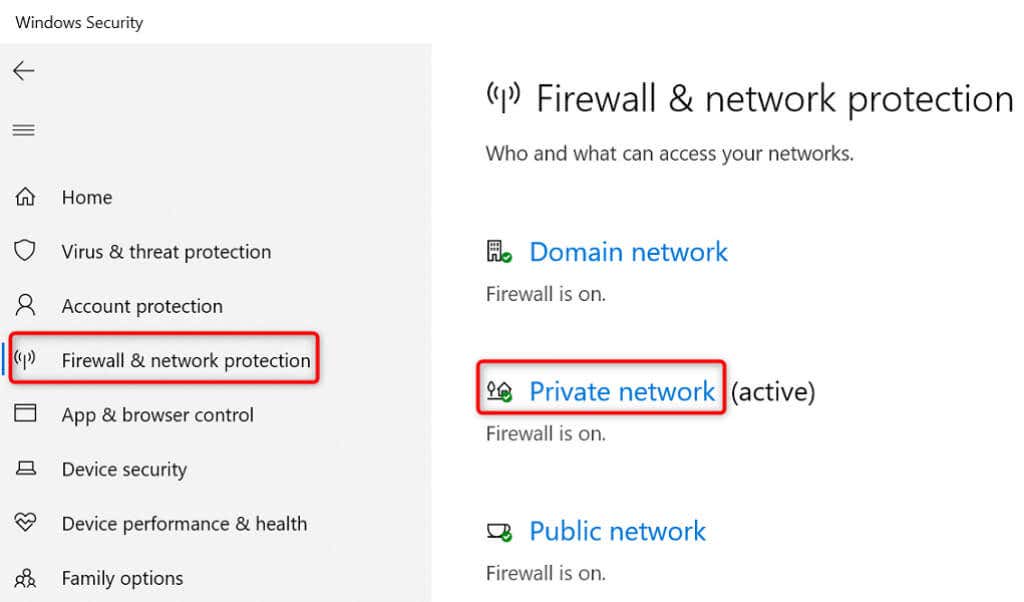 Kapcsolja ki a Microsoft Defender Firewall opciót.
Kapcsolja ki a Microsoft Defender Firewall opciót. 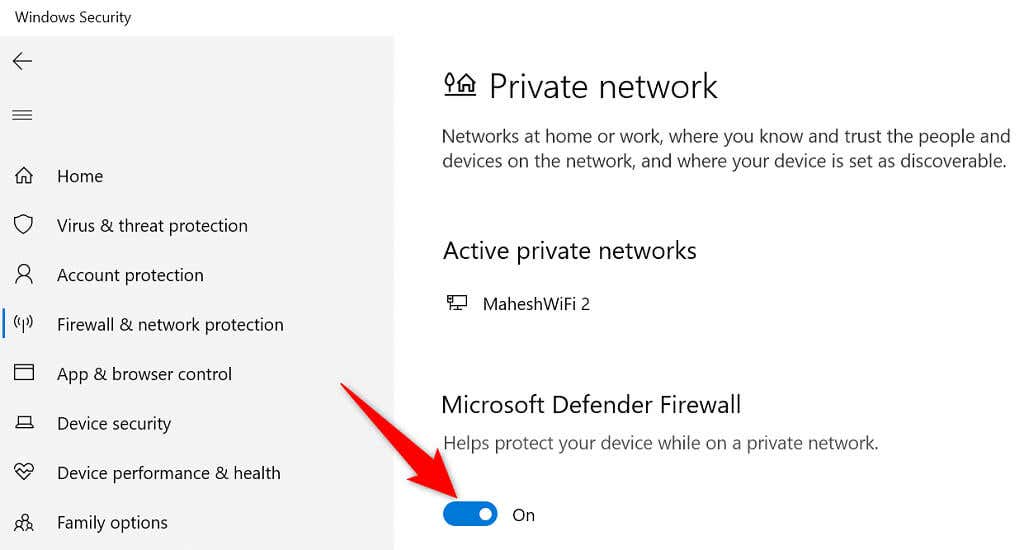 Válassza az Igen lehetőséget a Felhasználói fiókok felügyelete ablakban.
Válassza az Igen lehetőséget a Felhasználói fiókok felügyelete ablakban.
Ha az Outlook most csatlakozik az e-mail szerveréhez, adja hozzá az alkalmazást a tűzfal kizárási listájához.
Az Outlook bővítményeinek kikapcsolása
Az Outlook támogatja a külső bővítményeket, amelyek lehetővé teszik, hogy többet hozzon ki ebből a levelezőprogramból. Néha a telepített bővítmények közül egy vagy több megsérül vagy problémássá válik, ami problémákat okoz az e-mailekkel.
A megszakadt hibát egy sérült bővítmény okozhatta. Ebben az esetben tiltsa le az összes Outlook-bővítményt, és egyszerre csak egy bővítményt engedélyezzen, hogy megtalálja a tettest.
Indítsa el az Outlook programot, és válassza a Fájl lehetőséget a bal felső sarokban. Válassza a Beállítások lehetőséget a bal oldali oldalsávon. Válassza a Bővítmények lehetőséget a bal oldali sávban, és válassza a Ugrás lehetőséget a COM-bővítmények mellett a jobb oldali panelen. 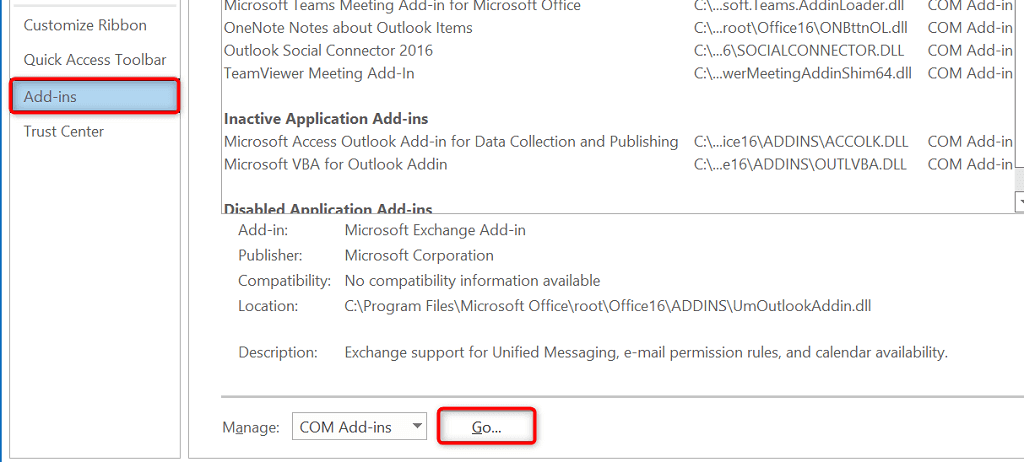 Törölje az összes bővítmény jelölését, és kattintson az OK gombra.
Törölje az összes bővítmény jelölését, és kattintson az OK gombra. 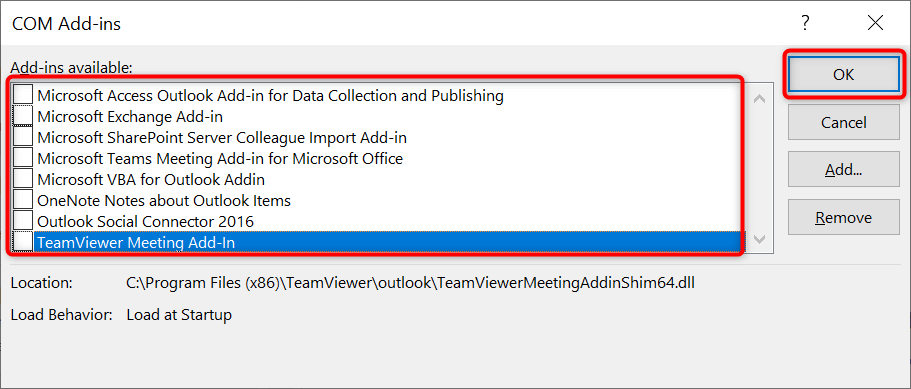 Ellenőrizze, hogy az Outlook csatlakozik-e a levelezőszerverhez. Ha igen, térjen vissza a COM-bővítmények mezőhöz, és engedélyezzen egy bővítményt. Folytassa ezt mindaddig, amíg az Outlook le nem csatlakozik az e-mail szerverhez. A problémás bővítmény törléséhez válassza ki a listából, majd válassza az Eltávolítás lehetőséget.
Ellenőrizze, hogy az Outlook csatlakozik-e a levelezőszerverhez. Ha igen, térjen vissza a COM-bővítmények mezőhöz, és engedélyezzen egy bővítményt. Folytassa ezt mindaddig, amíg az Outlook le nem csatlakozik az e-mail szerverhez. A problémás bővítmény törléséhez válassza ki a listából, majd válassza az Eltávolítás lehetőséget.
Új Outlook-profil létrehozása és használata
A sérült Outlook-profil számos problémát okozhat az alkalmazásban, beleértve az alkalmazás internetkapcsolatának blokkolását is. Ebben az esetben létrehozhat egy új profilt, és hozzáadhatja e-mail fiókját. Ennek meg kell oldania a megszakadt hibát.
Indítsa el az Outlook programot, és válassza a Fájl > Információ menüpontot. A jobb oldalon válassza a Fiókbeállítások > Profilok kezelése lehetőséget. Válassza a Profilok megjelenítése, majd a Hozzáadás lehetőséget. 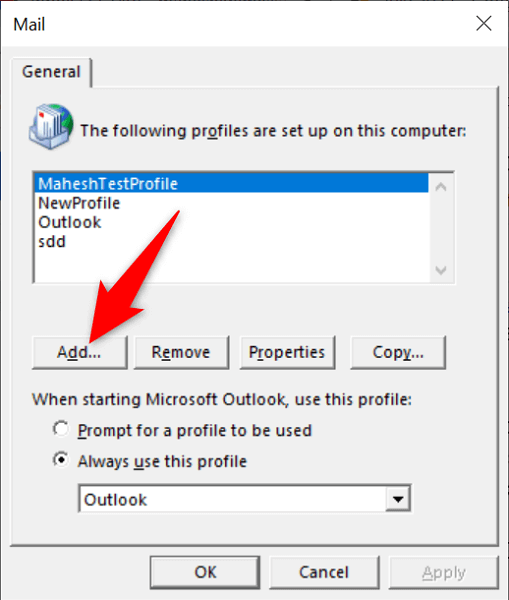 Adja meg az új profil nevét a Profilnév mezőben, majd kattintson az OK gombra. Adja hozzá e-mail fiókját az újonnan létrehozott profilhoz a Fiók hozzáadása ablakban. Válassza a Mindig használja ezt a profilt legördülő menüt, és válassza ki az újonnan létrehozott profilt.
Adja meg az új profil nevét a Profilnév mezőben, majd kattintson az OK gombra. Adja hozzá e-mail fiókját az újonnan létrehozott profilhoz a Fiók hozzáadása ablakban. Válassza a Mindig használja ezt a profilt legördülő menüt, és válassza ki az újonnan létrehozott profilt. 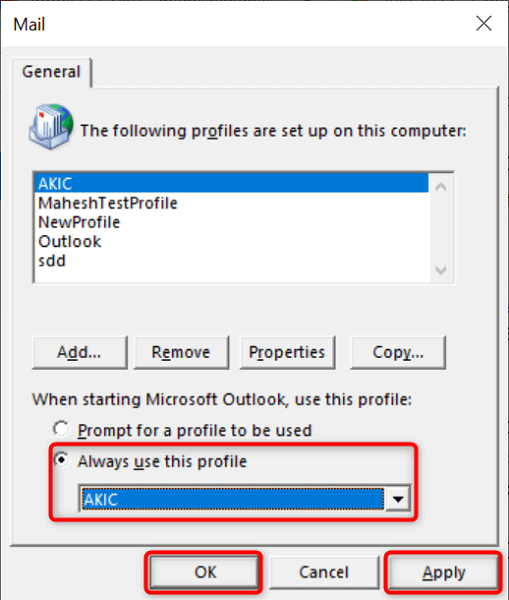 Válassza az Alkalmaz, majd az OK lehetőséget. Lépjen ki, és nyissa meg újra az Outlookot.
Válassza az Alkalmaz, majd az OK lehetőséget. Lépjen ki, és nyissa meg újra az Outlookot.
Az Outlook alkalmazás javítása
Ha az Outlook lekapcsolt hibája továbbra is fennáll, akkor az alkalmazás alapvető fájljai problémát jelenthetnek. A probléma megoldásának egyik módja az Office javítóeszköz használata az Office-alkalmazások összes sérült fájljának kijavításához.
Ez a javítóeszköz az Outlook telepítéséhez tartozik, így nem kell letöltenie vagy telepítenie.
Nyissa meg a Vezérlőpultot Windows számítógépén. Válassza a Program eltávolítása lehetőséget. Válassza ki az Office-verziót a listából, és válassza a Módosítás lehetőséget a tetején. 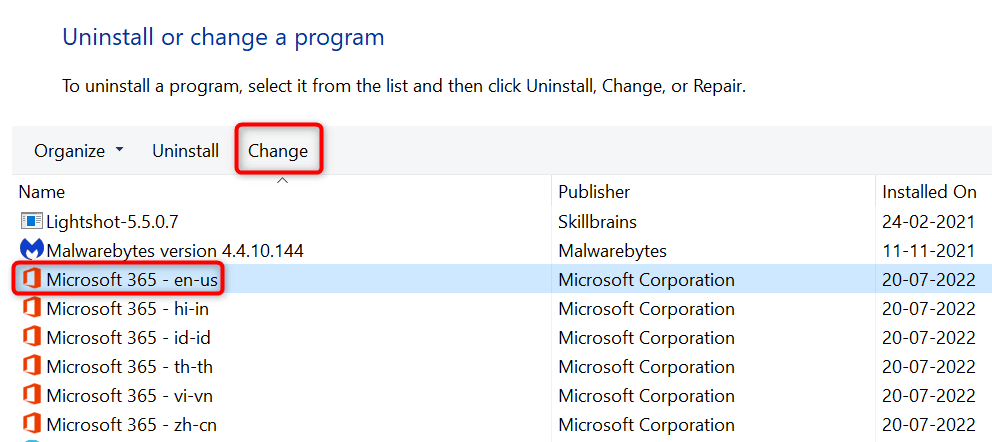 Válassza az Igen lehetőséget a Felhasználói fiókok felügyelete ablakban. Engedélyezze a Gyors javítás opciót, és válassza a Javítás lehetőséget. Ezután kövesse a képernyőn megjelenő utasításokat.
Válassza az Igen lehetőséget a Felhasználói fiókok felügyelete ablakban. Engedélyezze a Gyors javítás opciót, és válassza a Javítás lehetőséget. Ezután kövesse a képernyőn megjelenő utasításokat. 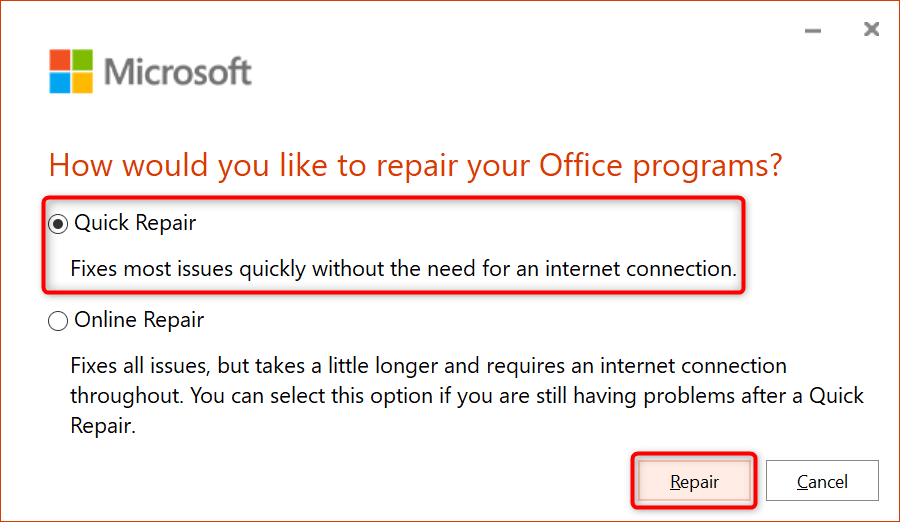 Ha a probléma továbbra is fennáll, próbálja ki az online javítás opciót az eszközben.
Ha a probléma továbbra is fennáll, próbálja ki az online javítás opciót az eszközben.
Csatlakozzon egy leválasztott Outlook alkalmazást az e-mail szerveréhez
Az MS Outlook alkalmazás számos okból nem tud csatlakozni az e-mail szerverhez. Miután kijavította ezeket a problémákat az Outlook alkalmazásban és a Windows PC-n, az alkalmazás kapcsolatot létesít, és lehetővé teszi e-mailek küldését és fogadását.
Reméljük, hogy az útmutató segít ebben.

